初学者第一次运行
1. 安装下列软件(安装文件位于该文档同级的目录下)到电脑上,安装好以后最好能够重启一次 PC:
A. Dotnetfx.exe(v2.0)
B. ZigCloudPC
C. SmartRFProg.exe(1.10.2.0)
注:我在刚装上这个软件,点击运行时,发现程序打不开,只在任务栏出现一个图标,但那个图标点不开。上网查阅后发现,很多用户都存在这个问题。可以右键单击任务栏,打开任务管理器,右键单击该程序,选择最大化,即可打开程序。)
D. CP210x_VCP_Win_XP_S2K3_Vista_7
2.将 USB 线一端插入仿真器,另一端连接电脑。再将 miniUSB 线一端连接 CC Debugger,另一端连接到底板 miniUSB 接口上。如下图
3. 当第一次使用 CC_Debugger 仿真器时,Windows 操作系统会提检测到新硬件,驱动放在”<光盘>\tools\CC-Debuger 仿真器驱动“目录下,完成该驱动安装。如下图:
4. 如下图所示将物联网综合教学平台的各种线缆连接好,并且把开关都打开:
注意:你需要连接三路线
1.电源线
2.将USB转RS232与电脑相连接,这根线是COM x口 【我们在开始的操作中就没有连这根线,导致在后来的操作中一直检测不到COM x口(像在用Zigclod监测现象和用SmartRF烧录程序时),而无法进行下一步,一直误以为USB下载口就是COM口】
3.将USB下载口与CC Debugger 相连,再将CC Debugger 的另一端与电脑相连。
5. 选位器操作:按底板上的串行选择开发键拔向左边(to PC 端)

6.由于将底板接入了 PC 的 USB 口,此时 PC 会检测到一个新的硬件。记下端口号(例 COM4):
7. 确定节点选位开关左边的 LED 指示灯是 NO.1 亮(如果不是 NO.1 亮,通节点选位开关来确保 NO.1亮).
8.烧写网关板节点:
a)打开桌面的“SmartRF Flash Programmer”程序,此时,该程序会显示已连接上节点
b)在 Flash image 位置导入需要烧写的网关节点的 hex 镜像,镜像文件在“<光盘>\Image\WSN”目录下,文件名为“网关板.hex”
c)按下“Perform actions”按钮,进行烧写
9. 烧写传感器节点:
a) 根据需要烧写的传感器的位置,如 NO。2--- 光照传感器
b) 将选位器选择到对应的位置(如 NO。2)
C)打开需要烧写的传感器节点的电源
d)在“SmartRF Flash Programmer”程序中,根据传感器的类型载入对应的 Hex 文件
e)按下“Perform actions”按钮,进行烧写
f)重复 a~d 步骤,将所有的节点都烧录完成
10.打开桌面的程序,将串口修改为上一步获得的串口号(例 COM4),点击””按钮,然后观察网络的运行情况:
传感器实验
------Zstack部分
第一步:打开实验项目,本实验的 IAR 实验项目文档为“SensorApp.eww”,该文档位于(“实验指导\传感器实验\Zstack 实验\代码\Projects\zstack\Samples\ZigCloudSensor\CC2530DB”)
第二步:滑动鼠标左键点击“SensorApp.eww”文档,我们将在 IAR 开发环境下开启Sensor.app 项目,如下图所示:
第三步:下载“CollectorEB-PRO”项目配置到物联网综合教学平台,选择一个目标板作为本实验中的 ESP 设备(协调器),我们将把相应的程序项目下载到该目标板上,如下图所示:
注:有软件的要求比较严格,其文件必须存放在英文名的文件夹下,而IAR这个软件就是外国公司的产品。若直接在光盘原文件夹下打开,点击download and debugger 时,程序就会被检测出很多错误。将项目所在文件夹从中文名的文件夹中拷出来,注意,文件名必须是全英文的,再运行程序时,就可以成功烧进目标版上了。
另外,我在运行程序时还出现了,因为目标路径不对,而导致检测出一系列错误,改正路径,即可修正这些错误。
第四步:下载“ZCS_WSD_1_PRO”项目到目节点板,选择一个电池板作为作为本实验的 PCT设备(终端设备),我们将把相应的项目配置“ZCS_WSD_1_PRO”下载到该目标板上,如下图所示:
注意:在下载时,一定要把节点选位开关打到对应的选位点上。
第五步:将上述已经烧好 CollectorEB-PRO(ESP 设备)程序的协调器上电,D16、 D15指示灯闪烁,按 UP 键后只有 D15 指示灯在闪烁,接着按 RIGHT 键,所有指示灯都停止了闪烁,选择了协调器作为网关节点,表示网络已经建立完毕,RIGHT 键可以改变物联网综合教学平台是做为还是做为收集器使用。
第六步:将上述已经烧好 ZCS_WSD_1_PRO(PCT 设备)程序的终端设备上电运行,此时 D2常亮,寻找网关,接着 D2 便一直快速的闪烁;打开上位机软件 ZigCloudPC,选择“即时监控”,将会显示出图示的数据:
Zigcloud观察到的现象:
IAR的安装
打开IAR安装程序
Name 、company 部分可以随便写,License的填写需要用到注册机
点击generate获取license number和 license key,分别复制到对应位置
选择full,点next
按照提示一步步来,即可完成IAR安装





























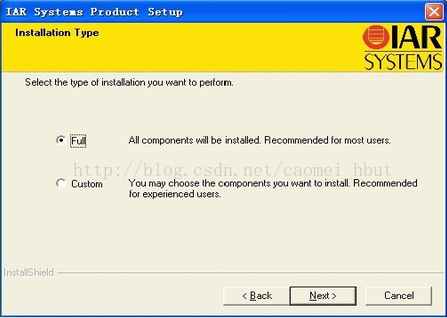
















 3685
3685

 被折叠的 条评论
为什么被折叠?
被折叠的 条评论
为什么被折叠?








